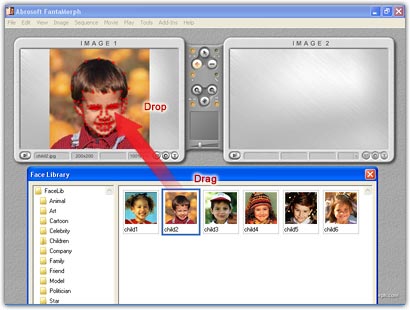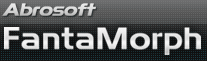如何導入源圖片
在奇幻變臉秀中有4種方式導入源圖片.
按鍵和菜單
如第1課中所述, 導入源圖片最常用的方法是按下導入源圖片鍵或選擇文件/導入源圖片菜單, 然後在彈出的窗口中選擇需要的圖片文件.
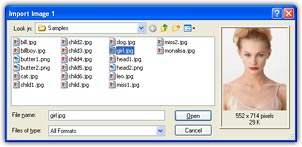
源圖片面板
直接雙擊兩個源圖片所在的面板也將立即彈出圖片文件選擇窗口.
從內建圖片浏覽器中拖放
當源文件較多時, 從文件選擇窗口中選擇可能比較困難. 這種情況下, 按F9鍵或選擇工具/圖片浏覽器菜單, 內建的圖片浏覽器將被彈出. 調整窗口的尺寸和位置以便觀察. 使用它可以簡單快速地用指甲圖顯示出磁盤上所有支持格式的圖形文件. 然後點中需要的文件並拖放它到主界面上兩個源圖片面板中即可.
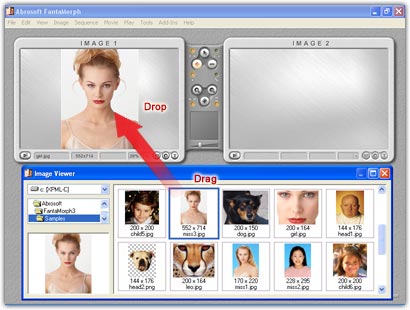
從外部程序中拖放
與從內建圖片浏覽器中拖放一樣, 你可以從其它任何你喜歡的圖片文件浏覽程序如Windows資源管理器或ACDSee上拖放.
Drag from Face Library
Beginning with version 4.0, you can drag a face from the Face Library to the image area in the main interface. In this way you can also get the aligned key dots that has been stored in Face Library.